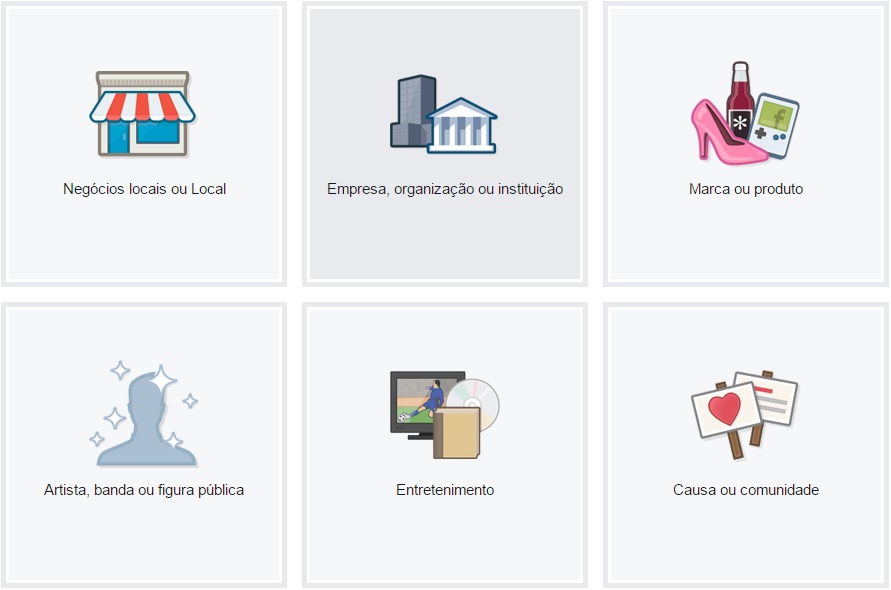Crie uma página no Facebook para sua Igreja – Tutorial passo-a-passo

Já faz um bom tempo que se você não está na Internet, então você não existe. E com as instituições ou empresas é a mesma. Então, por que seria diferente com sua igreja?
Nem sempre é possível a igreja ter seu próprio site (abordaremos isso em um próximo post), mas criar uma página no Facebook (ou fanpage) é bem mais fácil do que muitos pensam! 🙂
Crio um perfil ou uma página no Face?
Perfis no Facebook são para pessoas. Instituições, empresas, produtos, igrejas e etc, têm Página. Isso facilita as pessoas encontrarem sua igreja e seguirem suas postagens. Páginas não precisam de aprovação/aceitação para que alguém possa curti-las, são indexadas da forma correta pelo Facebook, facilitando os usuários a encontrar sua página.
Criando uma página no Facebook
Passo 1 – Criando a página
Vá para facebook.com/pages/create e escolha a categoria Empresa, organização ou instituição
Selecione a categoria mais específica no menu suspenso e preencha o nome da Igreja. No exemplo abaixo foi usada a sigla IASD que significa Igreja Adventista do Sétimo Dia, mas você pode preencher com a sigla mais apropriada para sua igreja.
Depois clique em Começar.
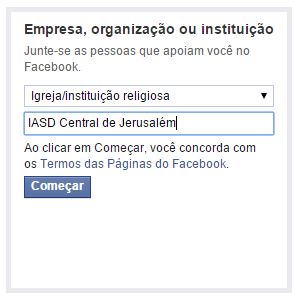
Passo 2 – Configurando a página
Escreva uma breve descrição sobre a página.
Caso já tenha um site, insira o endereço dele. Se não tiver ainda, pode colocar o site oficial da igreja que é www.adventistas.org
Depois escolha como quer que seja o endereço da sua página depois da barra ” / ” do facebook.com. Você deve escolher um que ainda não esteja em uso. Dica: depois de escolhido, você pode reduzir esse endereço para fb.com/nomedapagina
Clique em Salvar informações.
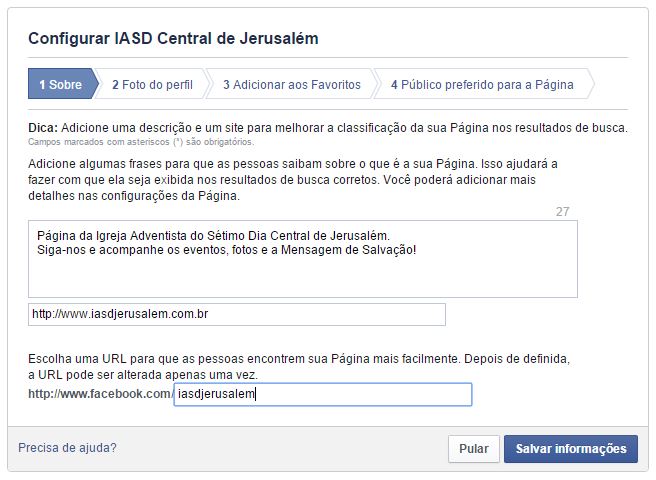
Caso receba uma mensagem como a abaixo é porque o nome escolhido já está sendo usado. Escolha outro endereço e clique em Salvar informações.
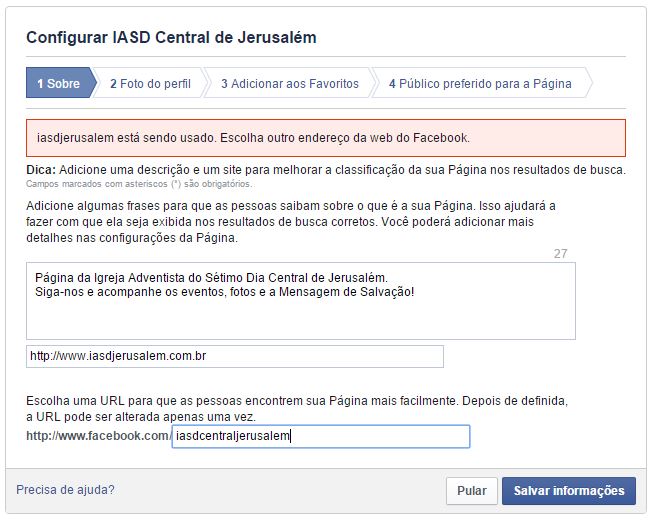
Passo 3 – Foto do Perfil
Aqui você pode escolher uma foto bem bonita da fachada da sua igreja ou um logo personalizado dela. Se preferir, pode apenas colocar o logo oficial da sua igreja. No nosso exemplo, utilizamos o logo oficial da Igreja Adventista, que pode ser baixado aqui (botão direito / salvar imagem). Mais logos oficiais podem ser encontrados nesta página.
Clique no botão Próxima.
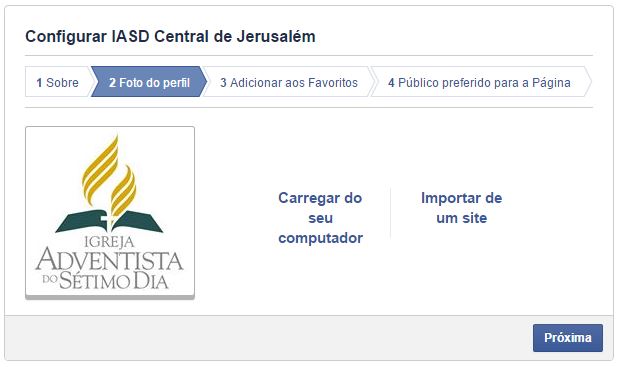
Passo 4 – Finalizar
Nesta tela você pode adicionar sua nova página aos seus favoritos. Se não quiser fazer isso agora, clique em Pular.
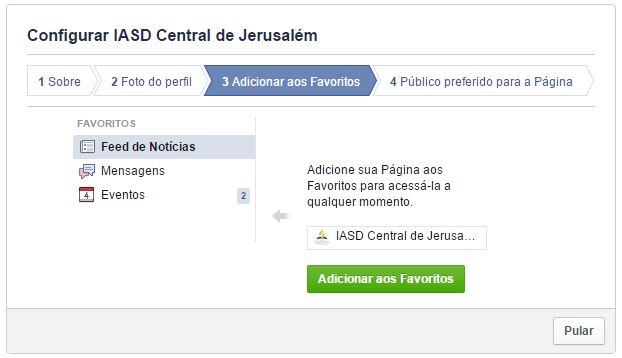
Por fim selecione o público alvo de sua página e clique em Salvar.
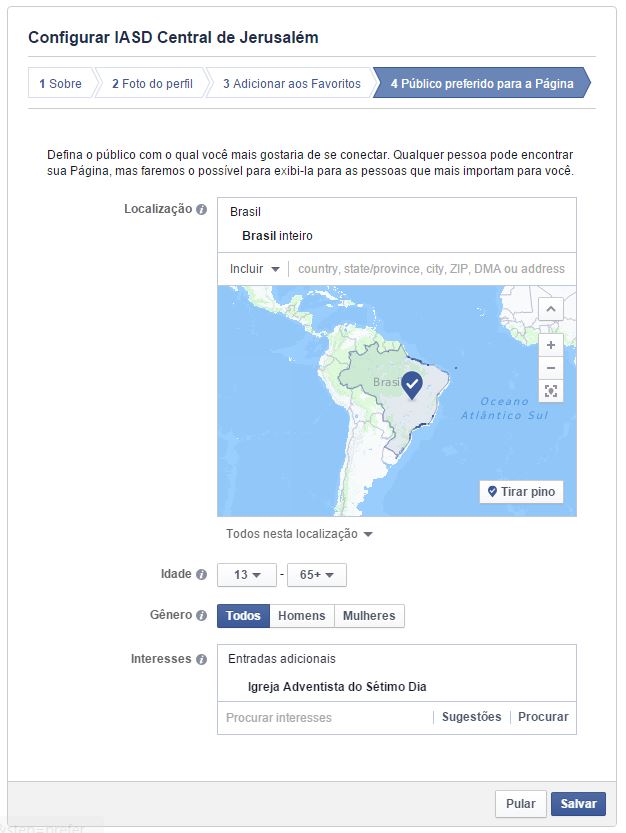
Adicione uma imagem de capa para sua página. O tamanho recomendado é 851 x 315 pixels, mas tudo bem se sua imagem tiver um tamanho diferente, você apenas terá que reposiciona-la.
Passo 5 – Convidando seguidores para sua página
Se você usa o navegador Google Chrome há um plugin interessante que pode lhe ajudar a convidar todos seus amigos de uma vez para curtirem sua página – em vez de ter que convidar um por um.
Para isso, instale esse plugin em seu navegar (tem que ser o Chrome) e siga as instruções.
Ah, seja o primeiro a curtir sua página!
Para adicionar alguém como Administrador / Editor / Moderador da sua página e ajuda-lo nas publicações, clique em Configurações e depois em Funções administrativas e insira o nome e função da pessoa. Mas antes disso ela deve curtir sua página!
Pronto!
Sua página está pronta para receber seu conteúdo. Procure postar regularmente para atrair mais seguidores. E não se esqueça de curtir a nossa página também! 🙂